首页 / 教程
Win10系统下Update更新出现错误代码66a怎么解决?
2022-11-01 23:39:00
最近有win10系统用户到本站咨询这样一个问题,就是在进行Update更新的时候,出现了错误代码66a,导致更新失败,该如何解决这样的问题呢?本文就给大家讲解一下win10系统下Update更新出现错误代码66a的原因和解决方法。
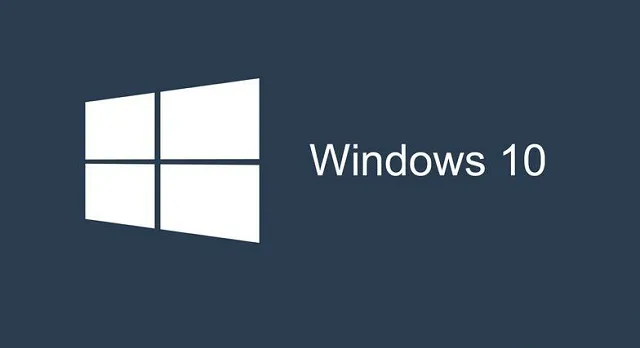
出现此错误的原因包括:
–恶意软件或病毒感染
–Windows注册表损坏
–NET框架软件的安装损坏或不完整。
同时,我们编译了适用的解决方案来修复Windows更新错误代码66a。 您可以尝试下面列出的任何解决方案来解决问题。
如何修复Windows10 Update错误代码66a?
解决方案1:扫描PC以查找恶意软件
某些Windows用户忽略该警告消息,并单击包含恶意软件的邮件中的可用链接。 同时,之后的理想步骤是使用MalwarebytesAdwCleaner从Windows PC中删除恶意软件。 此程序是一个免费的实用程序,将从您的计算机中扫描和删除PUP。 以下是在Windows PC上下载,安装和使用MalwarebytesAdwCleaner的方法:
–在官方网站上下载MalwarebytesAdwCleaner。
–双击下载exe文件,然后按照提示完成安装。
–安装完成后,右键单击MalwarebytesAdwCleaner图标,然后选择“以管理员身份运行”以打开该程序。
–在MalwarebytesAdwCleaner显示中,单击“扫描”按钮开始扫描操作。
–完成扫描后,单击“清除”按钮。
–现在,在提示重新启动PC以完成清洁时,单击“确定”。
或者,您可以在Windows PC上运行完整的系统扫描,使用强大的防病毒程序,如Bitdefender(World’s Nr.1),Bullguard,Avast和AVG来删除病毒和恶意软件。
系统文件检查器扫描损坏或丢失的系统文件并进行修复。 以下是在Windows 10 PC上运行SFC扫描的方法:
–转到“开始”>“键入cmd”>右键单击“命令提示符”>选择“以管理员身份运行”。
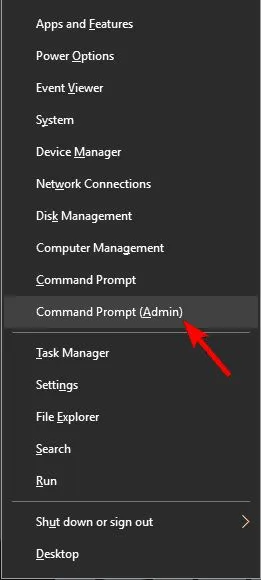
–现在,键入sfc / scannow命令。
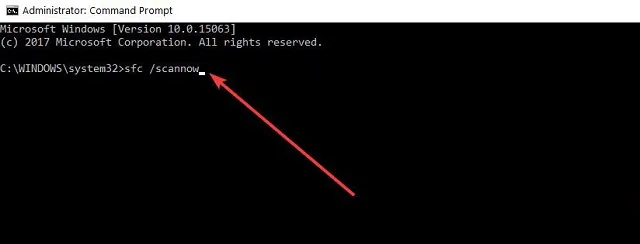
–等待扫描过程完成,然后重新启动计算机。 所有损坏的文件将在重新启动时被替换。
此外,您还可以使用专用工具(如Ashampoo Win Optimizer和IOLO System Mechanic)来检查系统文件损坏。 但是,如果错误提示仍然存在,则可以继续执行下一个方法。
解决方案3:使用CCleaner
软件剩余,丢失的DLL和无效的Windows注册表项也可能导致Windows更新错误代码66a问题。 同时,您可以使用CCleaner修复Windows注册表并使其无错误。
以下是如何下载,安装和使用CCleaner:
–下载CCleaner免费版或下载CCleaner Pro版。
–安装并按照提示完成安装。
–安装完成后,启动CCleaner,然后单击“分析”选项。
–在CCleaner完成扫描后,单击“Run Cleaner”。 按照提示启用CCleaner修复Windows注册表。
最新内容
| 手机 |
相关内容

windows10合盘步骤 【window10系统
windows10合盘步骤 【window10系统怎么合盘】,合盘,系统,步骤,镜像,磁盘,删除,1、右键点一下“此电脑”,在弹出的右键菜单中选择“管
更新手机版wps | WPS同一个帐号在
更新手机版wps 【WPS同一个帐号在电脑上修改文档,手机自动更新】,手机版,文档,修改,自动更新,更新,帐号,1.WPS同一个帐号在电脑上修
wps内更新图表内容 | wps表格刷新
wps内更新图表内容 【wps表格刷新数据】,图表,表格,数据,刷新数据,插入,分类,1.wps表格怎么刷新数据1、打开WPS表格,打开需要查询数
xp系统打开wps文件打开方式 | 我家
xp系统打开wps文件打开方式 【我家windowsxp系统,我不小心把文件打开方式变为了wps,于是所】,系统,文件打开方式,打开,默认,文档,
wps更新文中参考文献 | WPS生成参
wps更新文中参考文献 【WPS生成参考文献】,参考文献,生成,怎么在,插入,格式,自动更新,1.WPS怎么生成参考文献WPS自动生成参考文献操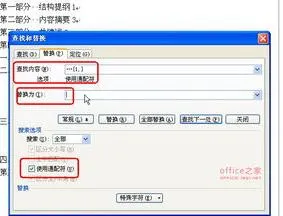
wps文字中更新目录 | 在WPS中更新
wps文字中更新目录 【在WPS中更新生成好了的目录】,更新目录,更新,文字,生成,打开,插入,1.在WPS中如何更新生成好了的目录1、首先,在
wps表格标题被隐藏解决 | WPS表格
wps表格标题被隐藏解决 【WPS表格中的单元格A列被隐藏了恢复】,隐藏,表格中,单元格,恢复,解决,表格,1.WPS表格中的单元格A列被隐藏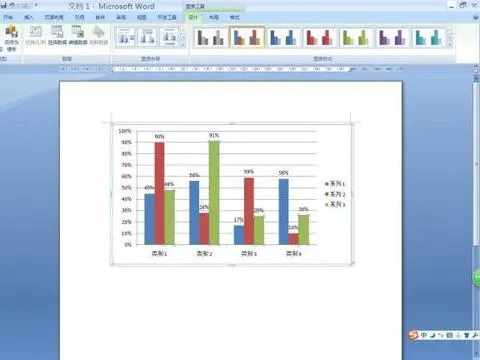
wps改变柱状图颜色 | wps的excel统
wps改变柱状图颜色 【wps的excel统计图表更改颜色是灰色,无法使用解决】,颜色,解决,更改,统计图表,柱状图,选项,1.wps的excel统计图











